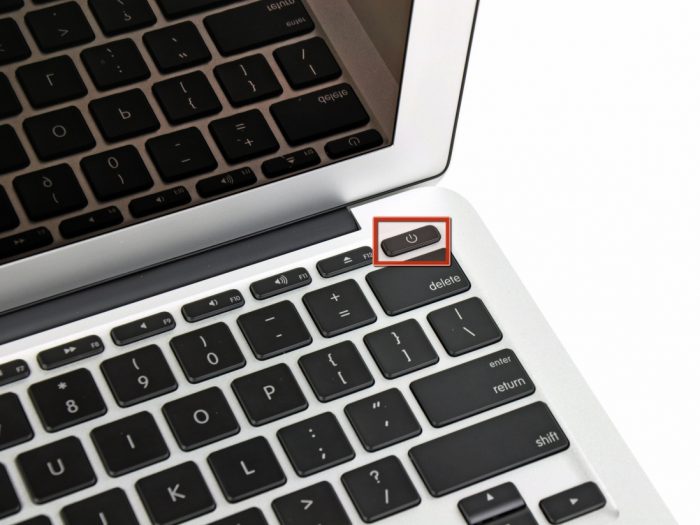Το MacBook, όπως και κάθε ψηφιακή συσκευή, δεν προστατεύεται από διάφορες δυσλειτουργίες. Σε ορισμένες περιπτώσεις, η συσκευή μπορεί απλά να μην ανάψει. Οι λόγοι είναι διάφοροι: από την αμέλεια του νοικοκυριού μέχρι τη σοβαρή σωματική βλάβη. Μερικές φορές μπορείτε να επισκευάσετε τη συσκευή μόνοι σας, αλλά στις περισσότερες περιπτώσεις είναι καλύτερα να εμπιστευτείτε τους ειδικούς. Με τον ένα ή τον άλλο τρόπο, πρέπει να εξετάσετε τα βασικά προβλήματα στο MacBook και πώς να τα λύσετε.
Σημαντικό! Ο ιδιοκτήτης κάνει ανεξάρτητες προσπάθειες αντιμετώπισης με δική του ευθύνη. Ειδικά αν σχετίζεται με την αποσυναρμολόγηση της συσκευής.
Σχεδόν όλα τα καταστήματα που πωλούν MacBooks δείχνουν αμέσως ότι η αυτο-επισκευή στερεί αμέσως τη συσκευή από μια εγγύηση. Είναι φυσικό ότι, με μικρά προβλήματα, οι χρήστες τείνουν να επιστρέφουν από μόνοι τους το MacBook σε υγιή κατάσταση, αλλά στις περισσότερες περιπτώσεις είναι καλύτερα να επικοινωνήσετε με ένα κέντρο εξυπηρέτησης.
Τι σημαίνει "δεν συμπεριλαμβάνεται"
Υπάρχουν πολλά σενάρια στα οποία μπορεί να παρουσιαστεί δυσλειτουργία. Ο ευκολότερος τρόπος να προσδιορίσετε είναι να κοιτάξετε απλά την οθόνη κατά την εκκίνηση. Το MacBook είναι εξοπλισμένο με ένα ειδικό σύστημα το οποίο, όταν εντοπιστεί κάποιο πρόβλημα, εμφανίζει ένα εικονίδιο που αντιπροσωπεύει έναν γκρίζο φάκελο. Αυτό είναι το πρώτο σημάδι. Δεν μπορεί να εντοπίσει την πηγή του προβλήματος, επομένως χρειάζεται περαιτέρω ανάλυση. Αξίζει όμως να σημειωθεί ότι εάν τα ριζικά συστήματα της συσκευής δεν έχουν υποστεί ζημιά, όλες οι σημαντικές πληροφορίες θα παραμείνουν ανέγγιχτες.
Η εμφάνιση του εικονιδίου μπορεί να συνοδεύει τόσο την κανονική κατάψυξη όσο και τις σοβαρές δυσλειτουργίες. Για να ελέγξετε, πρέπει να επαναφέρετε τις ρυθμίσεις. Για να το κάνετε αυτό, ενεργοποιήστε το MacBook με τα πλήκτρα επιλογής Command-P-R που έχετε κρατήσει κάτω.
Η επαναφορά ξεκλειδώνει πλήρως τη μνήμη του συστήματος χωρίς να επηρεάζει τα δεδομένα χρήστη. Αυτό αρκεί για να επαναφέρετε το φορητό υπολογιστή. Εάν η χειραγώγηση ήταν ανεπιτυχής, η αιτία πρέπει να αναζητηθεί σε κάτι άλλο.
Σε ορισμένες περιπτώσεις, μια δυσλειτουργία μπορεί να οδηγήσει σε πλήρη έλλειψη ισχύος. Στη συνέχεια, το MacBook δεν θα παρουσιάσει καθόλου σημάδια ζωής.
Μερικές φορές μπορεί να παρατηρήσετε ότι όταν η συσκευή είναι ενεργοποιημένη, στην οθόνη δεν εμφανίζεται τίποτα. Αυτό είναι ένα σίγουρο σημάδι των προβλημάτων βρόχου.
Σφάλμα παροχής ρεύματος
Ένα από τα πιο συνηθισμένα προβλήματα των φορητών υπολογιστών θεωρείται δυσλειτουργία του τροφοδοτικού. Επομένως, εάν το MacBook δεν ενεργοποιείται ή απενεργοποιείται συχνά, συνιστάται να ελέγξετε αν η παροχή ρεύματος λειτουργεί σωστά. Για να το κάνετε αυτό, απλώς συνδέστε το φορτιστή στο macbook, το οποίο έχει αποδείξει την αποτελεσματικότητά του με άλλες συσκευές.
Αξίζει να είστε πολύ προσεκτικοί σχετικά με τη δύναμη του τροφοδοτικού, διότι με την έλλειψη του, το Macbook θα ανακτήσει πολύ αργά το φορτίο, ή ακόμα και δεν θα ενεργοποιηθεί καθόλου. Διαχωρίστε μεταξύ ισχύος 45 watt, 60 watt και 85 watt.
Όλες οι επώνυμες ηλεκτρικές συσκευές συνήθως διαρκούν πολύ καιρό, αλλά μετά από 5-6 χρόνια η τάση εξόδου αρχίζει να μειώνεται, γεγονός που μπορεί να οδηγήσει σε απώλεια λειτουργικότητας.
Η παροχή ρεύματος μπορεί να αποτύχει σε περίπτωση επαφής υγρού ή πτώσης τάσης.Η μονάδα τροφοδοσίας μπορεί να στερεωθεί με επισκευή, κατά τη διάρκεια της οποίας τα καλώδια θα αντικατασταθούν ή οι πυκνωτές θα συγκολληθούν.
Σημαντικό! Το κόστος αυτών των επισκευών είναι ανάλογο με την αγορά νέου τροφοδοτικού, γι 'αυτό είναι εξαιρετικά σπάνιο να χρησιμοποιείται μια τέτοια διαδικασία.
Λανθασμένη λειτουργία πληκτρολογίου
Δεδομένης της πολυπλοκότητας του macbook ως συσκευής πολλών συστατικών, μπορεί να μην ενεργοποιηθεί για έναν πολύ απλό λόγο: το κουμπί λειτουργίας δεν λειτουργεί. Το κουμπί εκκίνησης βρίσκεται στον ίδιο πίνακα με το κύριο πληκτρολόγιο και το touchpad. Αυτός ο πίνακας αναλαμβάνει τους περισσότερους από τους διάφορους εξωτερικούς παράγοντες. Αυτό περιλαμβάνει υγρή ή απλώς μηχανική βλάβη.
Οι χρήστες μαθαίνουν από καιρό ότι αυτή η συσκευή μπορεί να λειτουργήσει ακόμα και μετά την πλημμύρα του πληκτρολογίου. Αυτό είναι αλήθεια, αλλά μόνο εν μέρει. Για πρώτη φορά μετά το συμβάν, ο φορητός υπολογιστής λειτουργεί πραγματικά χωρίς κανένα παράπονο. Αλλά μέσα, έχουν ήδη αρχίσει οξειδωτικές διαδικασίες, πράγμα που θα οδηγήσει σε πολύ σοβαρά προβλήματα. Το πληκτρολόγιο μπορεί να αποτύχει τελείως στο σωστό χρόνο. Επομένως, εάν εισχωρήσει υγρασία, συνιστάται να καθαρίσετε τις εσωτερικές σανίδες όσο το δυνατόν συντομότερα.
Η μηχανική βλάβη μπορεί επίσης να επηρεάσει την υγεία του πληκτρολογίου. Επιπλέον, η ζημιά μπορεί να είναι επιφανειακής φύσης, στην οποία αρκεί απλά να αλλάξετε τα κουμπιά ή εσωτερικά, στα οποία τα προβλήματα επηρέασαν τη μητρική πλακέτα.
Τις περισσότερες φορές, τέτοια προβλήματα περιλαμβάνουν βλάβη ή διακοπή του καλωδίου πληκτρολογίου. Το καλώδιο συνδέει την πλακέτα πληκτρολογίου στη μητρική πλακέτα και, εάν έχει καταστραφεί, διακόπτεται η μεταφορά δεδομένων μεταξύ αυτών των στοιχείων. Είναι δύσκολο να πούμε πόσο σκόπιμο θα είναι να επισκευάσουμε το πληκτρολόγιο. Όλα εξαρτώνται από το βαθμό βλάβης και από τον επαγγελματισμό του μηχανικού που θα αντιμετωπίσει αυτό το πρόβλημα.
Βαθιά αποστράγγιση της μπαταρίας ή διακοπή ρεύματος
Αυτό συμβαίνει εάν αποφορτιστεί ένα φορητό υπολογιστή για μεγάλο χρονικό διάστημα χωρίς λειτουργία. Έτσι, η μπαταρία και ολόκληρο το σύστημα ισχύος σταματά να λειτουργεί. Όταν προσπαθείτε να συνδέσετε έναν φορτιστή, ο φορητός υπολογιστής δεν αποκρίνεται. Ακόμη και η ένδειξη στην παροχή ρεύματος δεν ανάβει. Αυτό δείχνει μια βαθιά εκφόρτιση της μπαταρίας, δηλ. πλήρη απενεργοποίηση της συσκευής.
Για να επιλύσετε αυτό το πρόβλημα, πρέπει να αφαιρέσετε την μπαταρία από το φορητό υπολογιστή και να περιμένετε λίγο. Χρειάζεται συνήθως μερικά δευτερόλεπτα για την αποσύνδεση των εσωτερικών στοιχείων. Όταν επανασυνδεθεί ο φορτιστής, επανέρχεται στην κανονική λειτουργία.
Αποτυχία λειτουργίας σύνδεσης Magsafe
Όπως σημειώθηκε νωρίτερα, το MacBook ενδέχεται να μην ανάψει λόγω προβλημάτων με το φορτιστή. Εκτός από την τροφοδοσία ρεύματος, η μνήμη περιλαμβάνει μια υποδοχή MagSafe, η οποία συνδέεται με την αντίστοιχη υποδοχή του φορητού υπολογιστή. Αν αστάθεια φόρτισης, τόξο, έλλειψη φωτός δείκτης παρατηρείται, τότε αυτό είναι ένα σίγουρο σημάδι των δυσλειτουργιών στο βύσμα. Τις περισσότερες φορές συνδέονται με επαφές που έχουν υποστεί ζημιά, φράξιμο ή φυσική παραμόρφωση της πλάκας.
Σε περίπτωση μόλυνσης, πρέπει να κάνετε πολύ προσεκτικά με μια λεπτή βούρτσα για να περάσετε μέσα από τους συνδετήρες. Εάν υπάρχει καμπυλότητα των πλακών επαφής, διακόψτε αμέσως τη χρήση της συσκευής. Δεν συνιστάται να ισιώσετε τις πλάκες μόνοι σας.
Μερικές φορές το πρόβλημα μπορεί να είναι βυθισμένες επαφές στο βύσμα. Για να διορθώσετε αυτό το πρόβλημα, αποσυνδέστε τη θύρα και, στη συνέχεια, συνδέστε τη ξανά. Οι επαφές θα πρέπει να κινούνται ομαλά χωρίς εμπλοκές.
Υγρή διαρροή
Η διαδικασία επαφής με το υγρό είναι πολύ συνηθισμένη. Επιπλέον, η τύχη της συσκευής εξαρτάται από το πόσο γρήγορα ο χρήστης λαμβάνει αυτές τις ενέργειες.
Εάν πληγεί η υγρασία στο πληκτρολόγιο, απενεργοποιήστε αμέσως τη συσκευή και στη συνέχεια την απενεργοποιήσετε με το πληκτρολόγιο. Μπορείτε να κάνετε μερικές κούτες με μια στεγνή πετσέτα. Τι να κάνετε στη συνέχεια;
Αφού εκτελέσετε αυτά τα βήματα, πρέπει να επικοινωνήσετε με το κέντρο σέρβις. Είναι εξαιρετικά ανεπιθύμητο να καταφύγουμε σε αυτο-επισκευή. Μην αναβάλλετε την επισκευή. Στη συσκευή, σύντομα θα αρχίσουν οι οξειδωτικές διαδικασίες, οι συνέπειες των οποίων θα είναι πολύ πιο δύσκολο να εξαλειφθούν. Στην υπηρεσία, οι ειδικοί θα αποσυναρμολογήσουν το φορητό υπολογιστή, θα καθαρίσουν τα εσωτερικά εξαρτήματα από την υγρασία και θα τα τοποθετήσουν σε ένα ειδικό λουτρό υπερήχων. Αυτό είναι απαραίτητο για την εξάλειψη των μικρότερων συνεπειών.
Αφού εκτελέσετε τις τυποποιημένες διαδικασίες, θα πρέπει να διενεργηθεί ενδελεχής έλεγχος της συσκευής για την αναγνώριση των αποτυχημένων στοιχείων. Αυτά τα εξαρτήματα αντικαθίστανται.
Η δυσλειτουργία της μητρικής πλακέτας
Το πιο σημαντικό μέρος οποιουδήποτε υπολογιστή είναι η μητρική πλακέτα. Και το MacBook δεν αποτελεί εξαίρεση. Είναι η μητρική πλακέτα που βρίσκεται στο επίκεντρο όλων των διαδικασιών. Μια αποτυχημένη μητρική πλακέτα μπορεί να εκδηλωθεί ως εξής:
- ο φορητός υπολογιστής δεν εκκινεί.
- παραμόρφωση στην οθόνη.
- δυσλειτουργία του πληκτρολογίου.
- λιμενική δυσλειτουργία.
- το εικονίδιο σφάλματος εμφανίζεται όταν είναι ενεργοποιημένο, κ.λπ.
Όλες αυτές οι δυσλειτουργίες μπορούν να προκληθούν από διάφορους παράγοντες, οι οποίοι συνηθέστερα είναι υγρασία στη μητρική πλακέτα ή σωματική βλάβη. Η επιθεώρηση της μητρικής πλακέτας είναι μια πολύ χρονοβόρα διαδικασία. Σε καμία περίπτωση δεν πρέπει να το προσεγγίσετε χωρίς συγκεκριμένες γνώσεις και δεξιότητες. Αυτό μπορεί να προκαλέσει ακόμα μεγαλύτερη ζημιά. Επομένως, για να αποκαταστήσετε την απόδοση του φορητού υπολογιστή, πρέπει να επικοινωνήσετε με εξειδικευμένους ειδικούς σε κέντρα υπηρεσιών. Εάν η ζημιά μπορεί να επιδιορθωθεί, οι ειδικοί θα το διορθώσουν γρήγορα. Εάν οι αλλαγές είναι μη αναστρέψιμες, μπορείτε να αγοράσετε μια νέα μητρική πλακέτα. Αλλά το κόστος αυτής της συσκευής είναι πολύ υψηλό.
Βλάβη του κουμπιού τροφοδοσίας
Το κουμπί εκκίνησης, που βρίσκεται στο μπλοκ με το πληκτρολόγιο, συχνά αποτυγχάνει. Οι λόγοι μπορεί να είναι ίδιοι με τους λόγους για την αποτυχία ολόκληρου του πληκτρολογίου. Επίσης, συσσωρευμένη σκόνη, κόλληση κουμπιού ή μπλοκαρίσματος, μηχανικές ζημιές μπορεί να οδηγήσει σε αυτό.
Υπάρχει ένας πολύ αξιόπιστος τρόπος για να εντοπίσετε αυτό το πρόβλημα. Αφαιρέστε προσεκτικά το πίσω κάλυμμα του φορητού υπολογιστή. Στη συνέχεια αποσύρεται η μπαταρία και αποσυνδέεται το καλώδιο του πληκτρολογίου από τη μητρική πλακέτα. Στη συνέχεια, ο φορτιστής είναι συνδεδεμένος. Εάν το πρόβλημα ήταν στο κουμπί, τότε ο φορητός υπολογιστής πρέπει να ενεργοποιηθεί μετά από τέτοιες ενέργειες. Αλλά αυτό ισχύει για τα μοντέλα που κυκλοφόρησαν όχι νωρίτερα από το 2011.
Η αντιμετώπιση προβλημάτων μπορεί να γίνει τόσο ανεξάρτητα όσο και σε κέντρο εξυπηρέτησης. Πρέπει να αποσυναρμολογήσετε το φορητό υπολογιστή και να αποκτήσετε πρόσβαση στην επαφή του επιθυμητού κουμπιού. Πρέπει να καθαριστεί προσεκτικά για την απομάκρυνση διαφόρων προϊόντων οξείδωσης και άλλων μολυσματικών ουσιών. Μετά από αυτό, το κουμπί τοποθετείται και ο φορητός υπολογιστής συναρμολογείται.
Μπαταρία βαθιά απαλλαγή
Η βαθιά εκφόρτιση της μπαταρίας εκδηλώνεται με την απώλεια της μπαταρίας ολόκληρης της φόρτισης. Ακόμη και το υπόλοιπο, το οποίο κατά την κανονική λειτουργία παρατηρείται πάντα στη συσκευή. Για να βεβαιωθείτε ότι το πρόβλημα είναι στη μπαταρία, θα πρέπει να αποσυνδεθείτε από το φορητό υπολογιστή και να προσπαθήσετε να ενεργοποιήσετε τη συσκευή από το φορτιστή. Μπορείτε επίσης να προσπαθήσετε να επαναφέρετε το SMC. Αυτή η επιλογή είναι ακόμα προτιμότερη, καθώς δεν απαιτεί αποσυναρμολόγηση του φορητού υπολογιστή.
Το SMC είναι η συντομογραφία για το σύστημα multicontroller. Είναι υπεύθυνος για τις ρυθμίσεις ισχύος ολόκληρης της συσκευής. Το SMC έχει το δικό του υλικολογισμικό και μνήμη, το οποίο αποθηκεύει πληροφορίες σχετικά με την ισχύ. Σε περίπτωση δυσλειτουργίας αυτού του στοιχείου, ο χρήστης θα αντιμετωπίσει διάφορα προβλήματα, συμπεριλαμβανομένης της αδυναμίας εκκίνησης του συστήματος.
Η ανάκτηση SMC μπορεί να γίνει χρησιμοποιώντας πλήρη επαναφορά. Ένας τρόπος επαναφοράς είναι να απενεργοποιήσετε την μπαταρία. Αλλά όπως περιγράφεται παραπάνω, αυτή η μέθοδος απαιτεί την αποσυναρμολόγηση του φορητού υπολογιστή, κάτι που δεν είναι πολύ βολικό.
Ο δεύτερος τρόπος είναι να χρησιμοποιήσετε έναν ειδικό συνδυασμό πλήκτρων.Όταν πιέζονται, το σύστημα λαμβάνει ένα σήμα σχετικά με την ανάγκη επαναφοράς στις εργοστασιακές ρυθμίσεις.
Διαδικασία επαναφοράς SMC:
- συνδέστε έναν φορτιστή στο φορητό υπολογιστή.
- Πατήστε τα κουμπιά Shift + Control + Alt, ταυτόχρονα με το κουμπί λειτουργίας.
- Για να καταλάβετε ότι έχει πραγματοποιηθεί μια επαναφορά, θα πρέπει να δώσετε προσοχή στο χρώμα του δείκτη στην τροφοδοσία ρεύματος.
Δώστε προσοχή! Η επαναφορά του SMC είναι μια δραστική διαδικασία που θα απαιτήσει γρήγορο τερματισμό λειτουργίας του υπολογιστή. Επομένως, δεν συνιστάται η εκτέλεση αυτής της διαδικασίας στον ενσωματωμένο φορητό υπολογιστή.
Η επαναφορά του συστήματος SMC μπορεί επίσης να χρησιμοποιηθεί εάν το MacBook δεν ενεργοποιηθεί μετά την αναβάθμιση, καθώς ορισμένοι από αυτούς μπορεί να ξανακτίζουν τα σχέδια παροχής ενέργειας.